متن نگار و ساخت عکس نوشته
یکی از بهترین اپلیکیشن های ساخت عکس نوشته فارسی، متن نگار است. با استفاده از این برنامه می توانید عکس نوشته یا کاورهای جذاب برای اینستاگرام یا سایر پلتفرم ها بسازید. در ادامه با ما همراه باشید.
برای ساخت عکس نوشته با متن نگار هم می توانید از عکس هایی که دارید استفاده کنید. و هم می توانید از عکس های پیش فرض گالری آنلاین متن نگار استفاده کنید.
کاربرد این اپلیکیشن فقط این نیست که یک متن بنویسید و رنگ متن را عوض کنید. می توان با استفاده از متن نگار کاورهای جذاب درست کنید. می توانید پست های اسلایدی و تصویری درست کنید. همچنین با استفاده از متن نگار با گوشی خود، اینفوگرافی درست کنید.
اولین نکته ای که وجود دارد این است که برنامه متن نگار تنها برای اندروید موجود است. برای آیفون فعلا موجود نیست.
برای دانلود این برنامه روی این لینک کلیک کنید.
راستی اگر می خواهید به طورحرفه ای در اینستاگرام فعالیت کنید و کسب و کار خود را ارتقا دهید، پیشنهاد می کنیم روی دوره مسیر طلایی کلیک کنید.
این دوره آموزش صفر تا صد اینستاگرام و راز و رمزهای آن است. به همراه آموزش ابزارهای تولید محتوای حرفه ای در اینستاگرام. همچنین این دوره به همراه پشتیبانی یکساله از سوالات و اشکالات شما می باشد. پس اگر می خواهید که کسب و کار اینستاگرامی خود را رونق دهید روی دوره مسیر طلایی کلیک کنید.
امکانات این برنامه :
- امکان ویرایش متن، سایز، رنگ و جا به جایی
- پس زمینه های مختلف
- قاب موبایل برای پوستر
- آیکون های شبکه های اجتماعی
- فونت های فارسی متنوع
- قابلیت اضافه کردن لوگو
- فیلترهای متنوع
- اشعار پیشنهادی
- و….
ساخت عکس نوشته با متن نگار
- ابتدا برنامه را نصب و اجرا کنید. سپس برنامه را باز کنید و گزینه متن نگاری جدید را بزنید
- از بخش پس زمینه ، گزینه اندازه تصویر را انتخاب کنید. همچنین از بخش گالری شخصی می توانید عکس مورد نظر در گالری خود را انتخاب کنید
- اگر میخواهید به صورت افقی مانند کاور ویدیو یوتیوب باشد بهتر است آن را روی حالت 16:9 قرار دهید. اگر اگر می خواهید به صورت مربعی برای پست های اسلایدی باشد 1:1 قرار دهید.
- اگر میخواهید از یک تصویر تک رنگ استفاده کنید از گزینه رنگ استفاده کنید. با گزینه رنگ ، یک رنگ برای پس زمینه انتخاب کنید
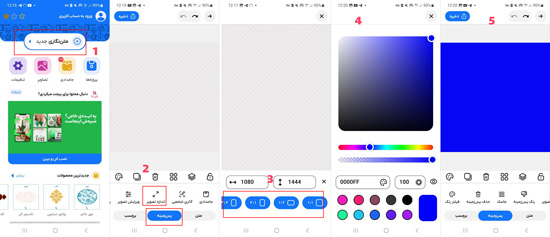
- برای اضافه کردن متن، بر روی متن در پایین صفحه کلیک کنید.
- سپس متن جدید را بزنید و متن دلخواهتان را بنویسید. شما می توانید به تعداد دلخواه این کار را انجام دهید و چندین متن و نوشته مختلف را بر روی قالب قرار دهید.
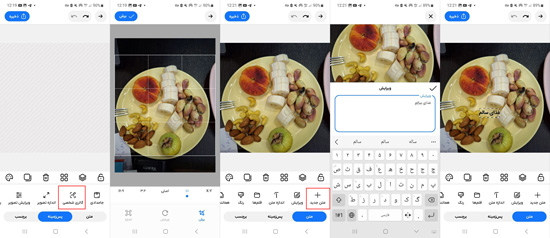
- میتوانید با استفاده از بخش قلم ها ، فونت نوشته خود را تغییر دهید
- با استفاده از گزینه ی اندازه متن ، تنظیمات مربوطه را می بینید و می توانید آن را به دلخواه تغییر دهید. در این بخش قلم های متعددی را مشاهده خواهید کرد که بنا به سلیقه ی خود می توانید قلم دلخواه را انتخاب کنید.
- برای راهنمایی بهتر میتوانید گزینه خطکش یا جدول بندی را فعال کنید
- پس از پایان کار برای ذخیره ی تصویر گزینه ی ذخیره را بزنید.
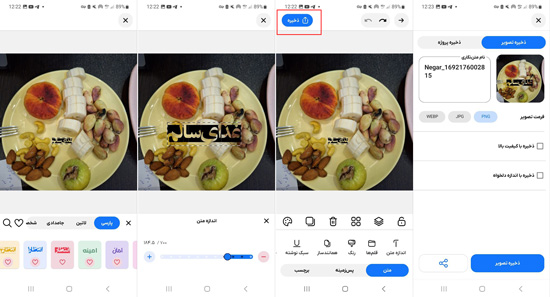
آموزش ساخت اینفوگرافیک
طبق آموزش هایی که بالاتر گفته شد، ابتدا روی متن نگار جدید می زنیم. سپس اندازه پس زمینه را از بخش پس زمینه انتخاب می کنیم.
برای اضافه کردن نوشته روی متن جدید می زنیم.
جهت نوشتن متن بعدی را بنویسیم. به جای زدن گزینه متن جدید، گزینه همانندساز را می زنیم. با این کار یک کپی از متنی که نوشته بودیم درست می شود.
حالا رو ویرایش می زنیم و متن مورد نظر خود را می نویسیم. سپس متن را به دلخواه ویرایش می کنیم.
می توان روی خطوط راهنما زد و متن را به صورت وسط در وسط قرار داد.
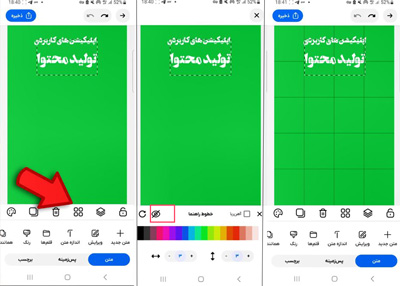
پس از این که متن را آماده کردیم وارد بخش برچسب ها می شویم. و از بخش شکل مربع را انتخاب می کنیم. پس از انتخاب به بخش ویرایش می رویم و اندازه و رنگ آن را تنظیم می کنیم. که شامل عرض و ارتفاع می شود. سپس گوشه های آن را گرد می کنیم.
بعد برای این که این شکل زیر متن برود، از بخش لایه ها شکل را زیر متن می بریم.
همین کار را با شکل دایره انجام می دهیم. و شفافیت هر کدام را تنظیم می کنیم. و می توانیم روی هر دایره به شکل زیر یک آیکون از شبکه های اجتماعی مورد نظر قرار دهیم.
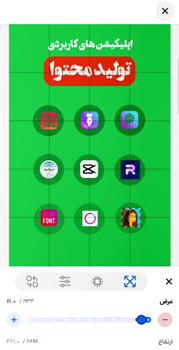
برای آموزش بیشتر به ویدیو زیر مراجعه کنید:

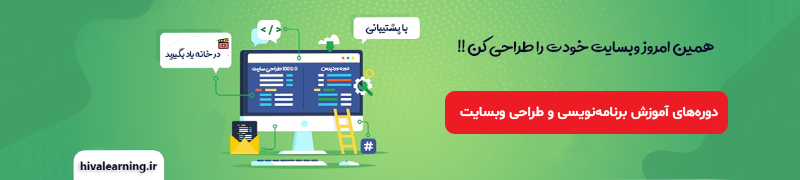






دیدگاهتان را بنویسید